Kako prenesti najnovejšo knjižnico C/Cpp SMS API z Githuba
Ta članek opisuje, kako lahko spremenite C/C++ SMS API, ki se nahaja na GitHubu, z vašega računalnika. Ta rešitev bo trajala le približno 20 minut. Naučili se boste, kako namestiti Git za Linux. Začeli bomo s prenosom in namestitvijo Gita, končali pa bomo s prikazom sprememb na GitHubu. Predpostavljamo, da ste seznanjeni z GitHubom in C/C++. Video je enostaven za sledenje in podroben, tako da ne boste imeli težav z razumevanjem postopka. Ne zapravljajte časa! Pa začnimo!
Kako prenesti C/C++ SMS API z Githuba (Hitri koraki)Za prenos C/C++ SMS API z Githuba (Slika 1):
- Namestite Visual Studio Community
- Ustvarite račun na GitHubu
- Obiščite github.com/ozekisms/cpp-send-sms-http-rest-ozeki
- Kliknite Code, da kopirate povezavo
- Klonirajte C/C++ SMS API z uporabo Github Desktop
- Odprite rešitev Ozeki.Libs.Rest.Cpp.sln v Visual Studiu
- Zaženite Ozeki SMS Gateway
- Zaženite C/C++ SMS API z ukazno vrstico
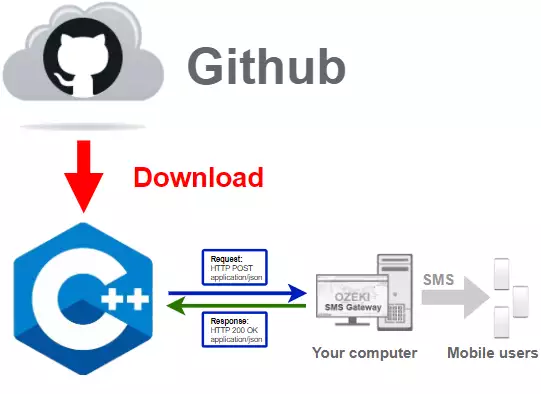
Če želite dobiti najnovejšo knjižnico C/C++ SMS, jo morate prenesti z Githuba.
Za to potrebujete račun na GitHubu in namizno različico Githuba.
V naslednjem videu vam bom pokazal, kako prenesti namizno različico
Githuba.
Za prenos Github Desktop lahko uporabite to povezavo:
https://desktop.github.com/.
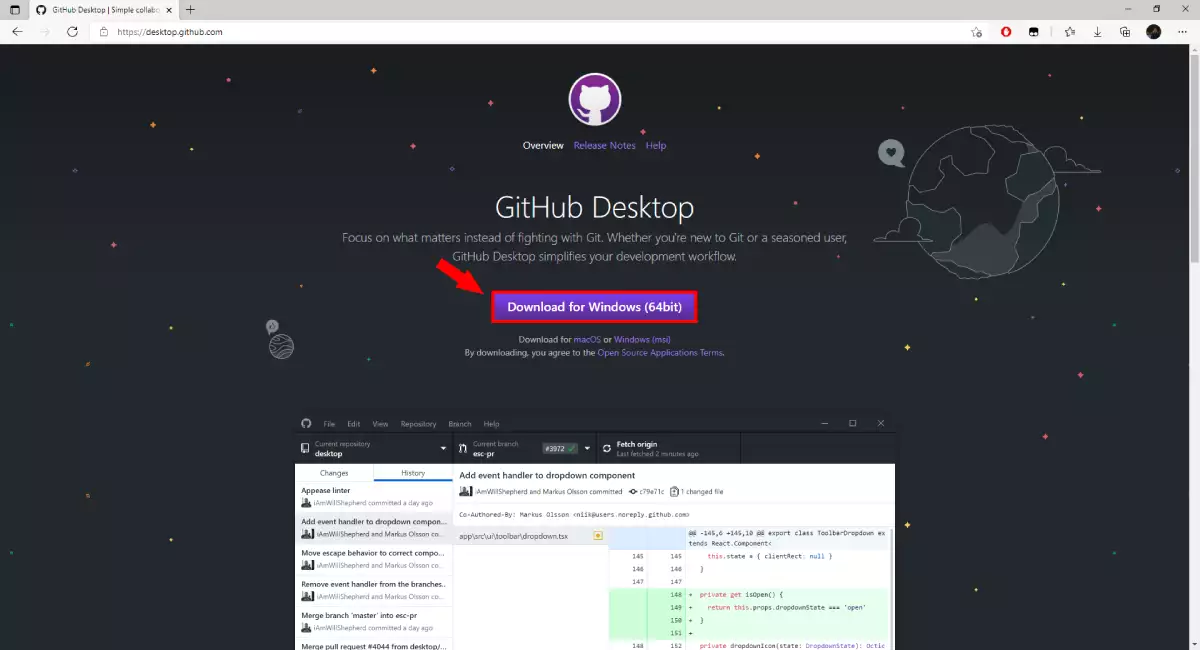
Namestite Github Desktop
Za uporabo Github Desktop ga moramo namestiti in se prijaviti v naš
račun. Če še nimate računa, lahko uporabite naslednjo povezavo za
registracijo:
https://github.com/join?source=login
V naslednjem videu vam bom pokazal, kako namestiti Github Desktop
in kako se prijaviti v vaš račun.
Zaženite namestitveni program
Ko vaš brskalnik konča s prenosom namestitvenega programa, ga poiščite v mapi prenosi na vašem računalniku. Kliknite nanj, da začnete postopek namestitve. To bo datoteka tipa aplikacije z imenom GitHubDesktopSetup-x64. (Slika 3)
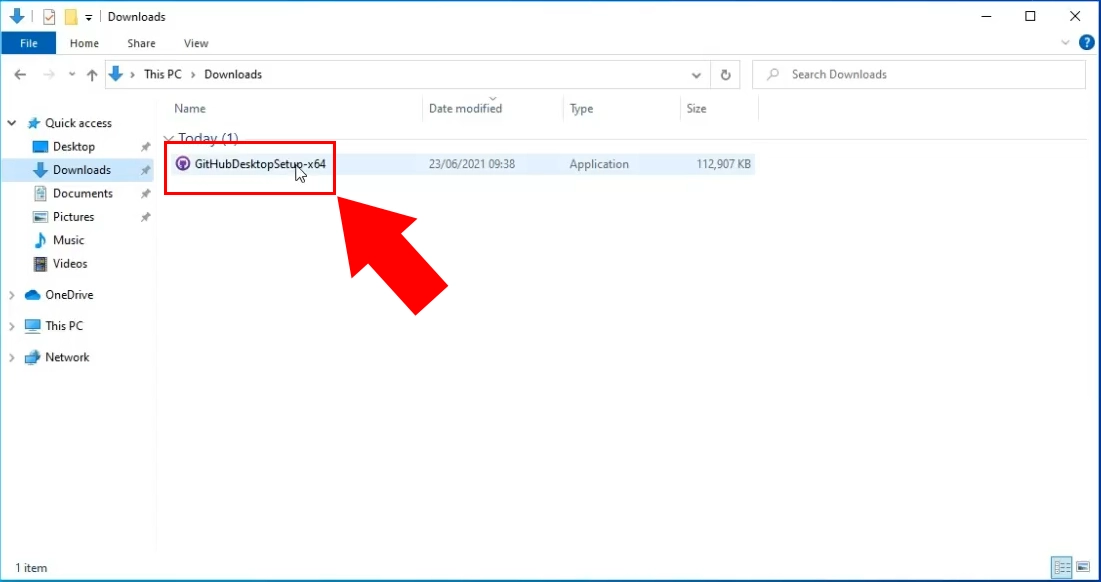
Ko začnete postopek namestitve, se vam bo prikazalo okno, ki je vidno na Sliki 4. To pomeni, da se aplikacija GitHub Desktop namešča na vaš računalnik. Aplikacija se bo zagnala takoj, ko to okno izgine.
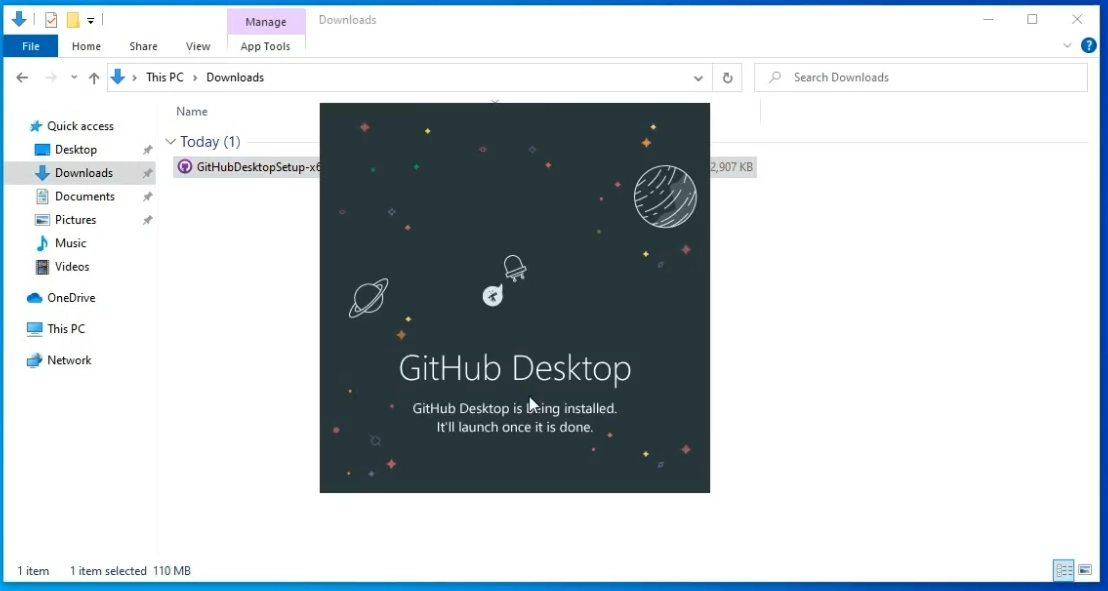
Naslednji korak je prijava v aplikacijo GitHub Desktop. To bo zahtevalo prijavne podatke vašega računa na GitHubu. Kliknite gumb Sign in to GitHub.com, da pridete do prijavnega okna. Če še niste nikoli uporabljali Githuba, lahko na tej strani ustvarite nov uporabniški račun. Kliknite povezavo Create free account, ki se nahaja nad gumbom za prijavo. To vas bo odpeljalo na stran za ustvarjanje novega uporabniškega računa. (Slika 5)
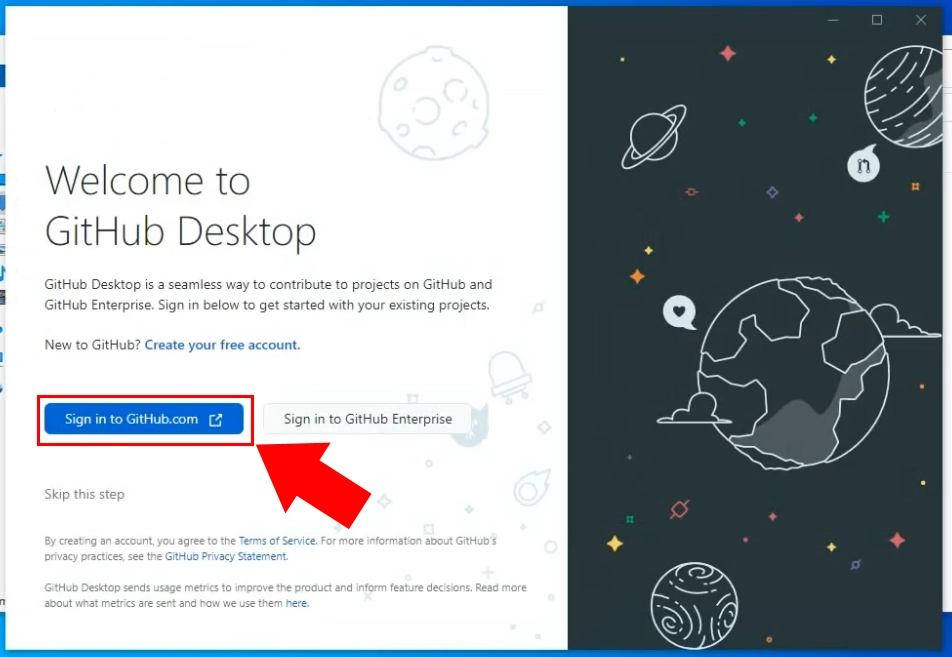
Gumb bo odprl novo okno brskalnika, kjer se morate prijaviti (Slika 6). Na tej strani morate uporabiti uporabniško ime in geslo za vaš račun na GitHubu. Vnesite oboje v ustrezna polja in kliknite gumb Prijava, da nadaljujete z naslednjim korakom.
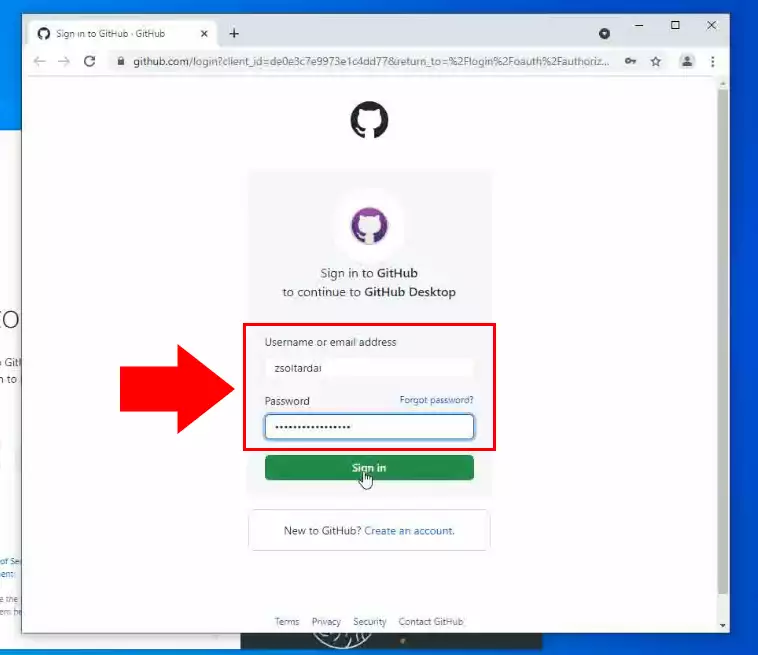
Korak Configure Git bo določil, katere informacije bodo vidne kot podrobnosti potrditve. Označite potrditveno polje Use my GitHub account name and email address (Slika 7). To pomeni, da bodo informacije iz vašega Githuba uporabljene za identifikacijo potrditev, ki jih ustvarite. Te bodo vidne vsem drugim uporabnikom Githuba. Kliknite gumb Finish, da potrdite svoje nastavitve.
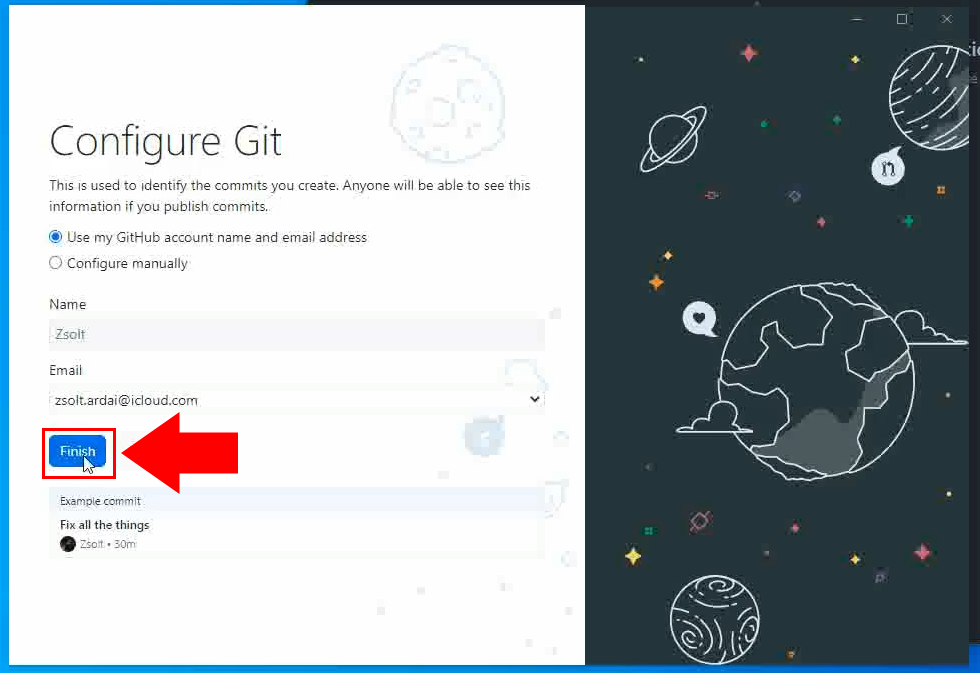
Klonirajte repozitorij cpp-send-sms-http-rest-ozeki (Slika 8)
Ko zaključite z namestitvijo, lahko nadaljujete s postopkom kloniranja.
V naslednjem videu vam bom pokazal, kako klonirati repozitorij cpp-send-sms-http-rest-ozeki z Githuba.
Za kloniranje repozitorija lahko uporabite to povezavo:
https://github.com/ozekisms/cpp-send-sms-http-rest-ozeki
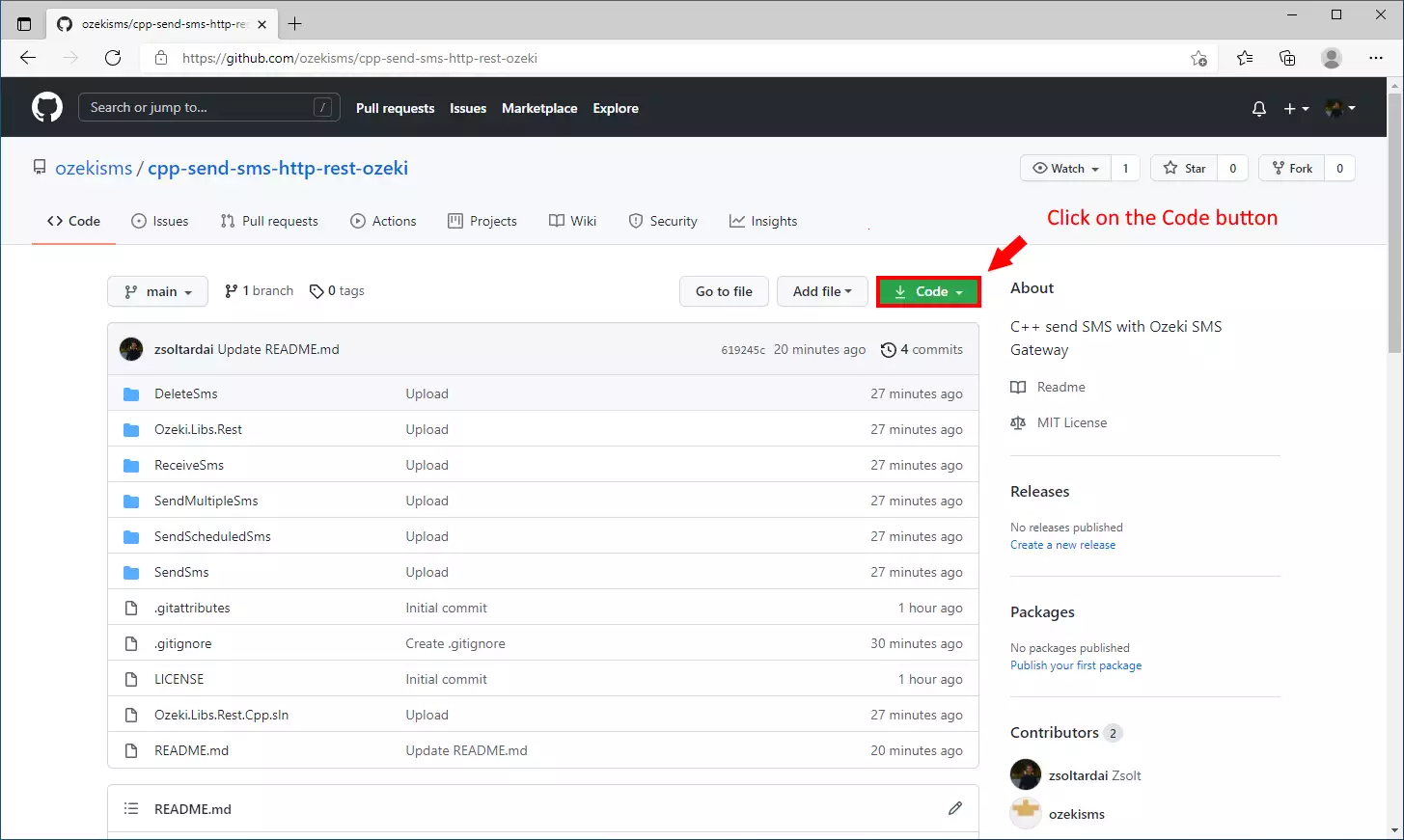
V podmeniju kode lahko najdete gumb 'Kopiraj' poleg polja z URL-jem (Slika 9). Ta gumb bo shranil URL v vašo odložišče, tako da ga lahko prilepite kamor koli. URL bo uporabljen za povedanje namizni aplikaciji GitHub, kateri repozitorij želimo klonirati.
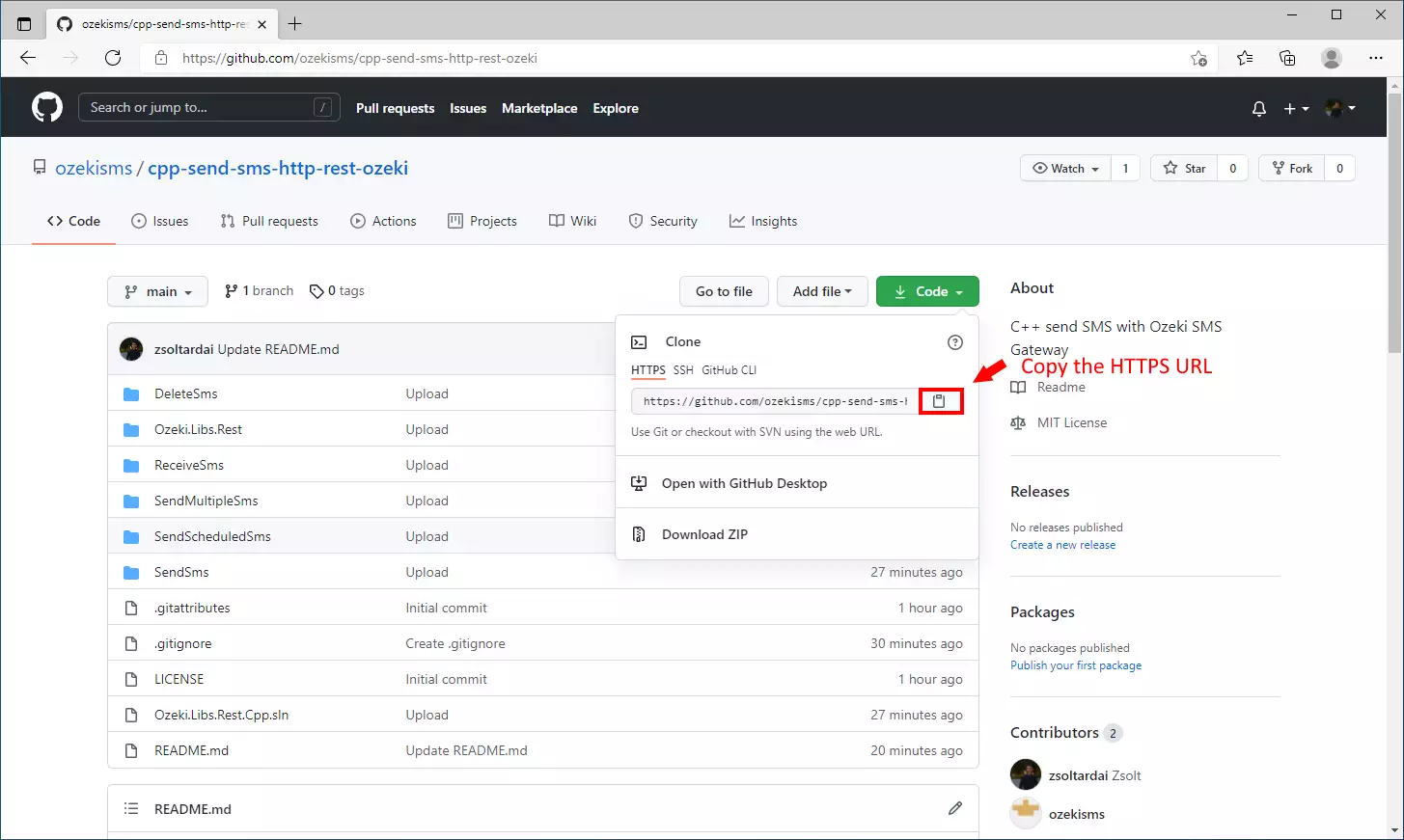
V naslednjem oknu boste videli možnosti za ustvarjanje repozitorija (Slika 10). Kliknite na 'Clone a repository from the Internet...'. Odprlo se bo okno, kjer lahko vnesete prej kopiran URL naslov. To možnost najdete pod gumbom za repozitorij s priročniki.
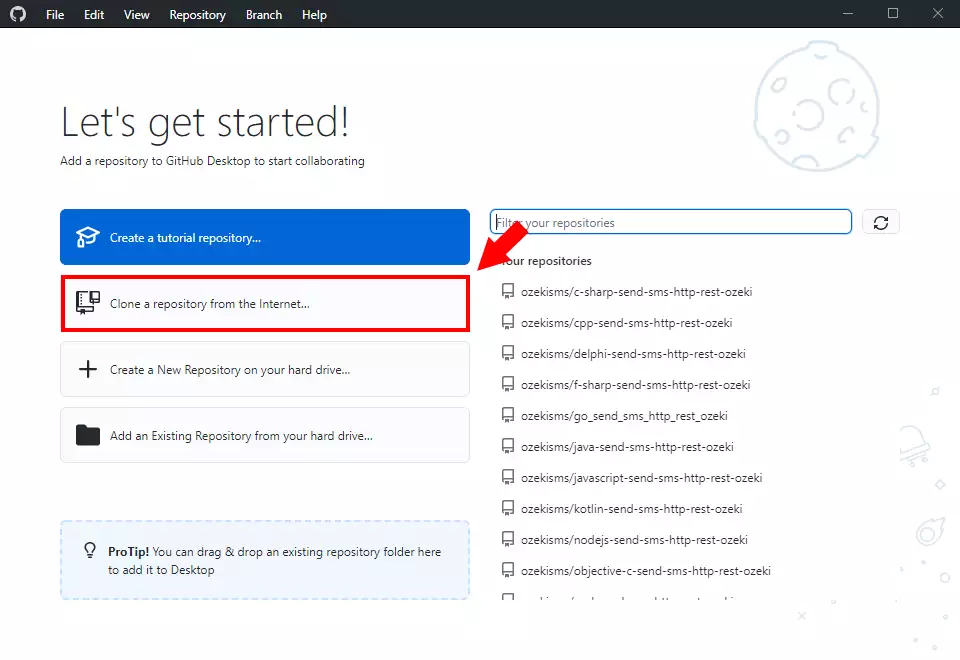
Na Sliki 11 lahko vidite nastavitveni del postopka kloniranja. Najprej izberite način kloniranja. V tem primeru izberite možnost URL. Nato morate prilepiti URL v polje 'Repository URL'. Kot zadnji korak izberite lokacijo na vašem računalniku, kamor naj se datoteke prenesejo. Ko zaključite s koraki, kliknite gumb 'Clone'. GitHub bo zdaj prenesel vaše datoteke na navedeno lokacijo.
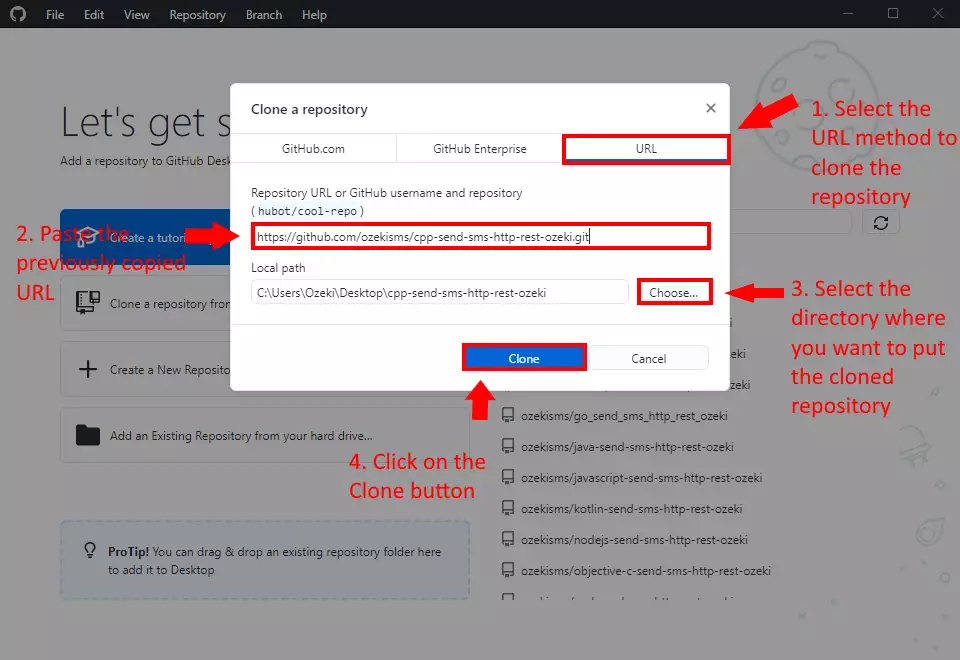
V tem videu vam bomo pokazali, kako klonirati repozitorij. Video se bo začel z obiskom repozitorija, ki ga želite klonirati, v vašem brskalniku in vas popelje vse do trenutka, ko boste imeli podatke na svojem računalniku. Naučili se boste, kako pridobiti URL repozitorija in kako začeti postopek kloniranja. Video je dolg le 52 sekund, vsebuje pa vse potrebne korake, ki jih potrebujete za kloniranje repozitorija.
Kako uporabljati repozitorij
Na Sliki 12 lahko vidite prenesene datoteke iz repozitorija na izbrani lokaciji. Zdaj jih lahko začnete uporabljati lokalno na svojem računalniku. Če želite posodobiti svoj repozitorij brez ponovnega prenašanja, lahko uporabite ukaz git pull.
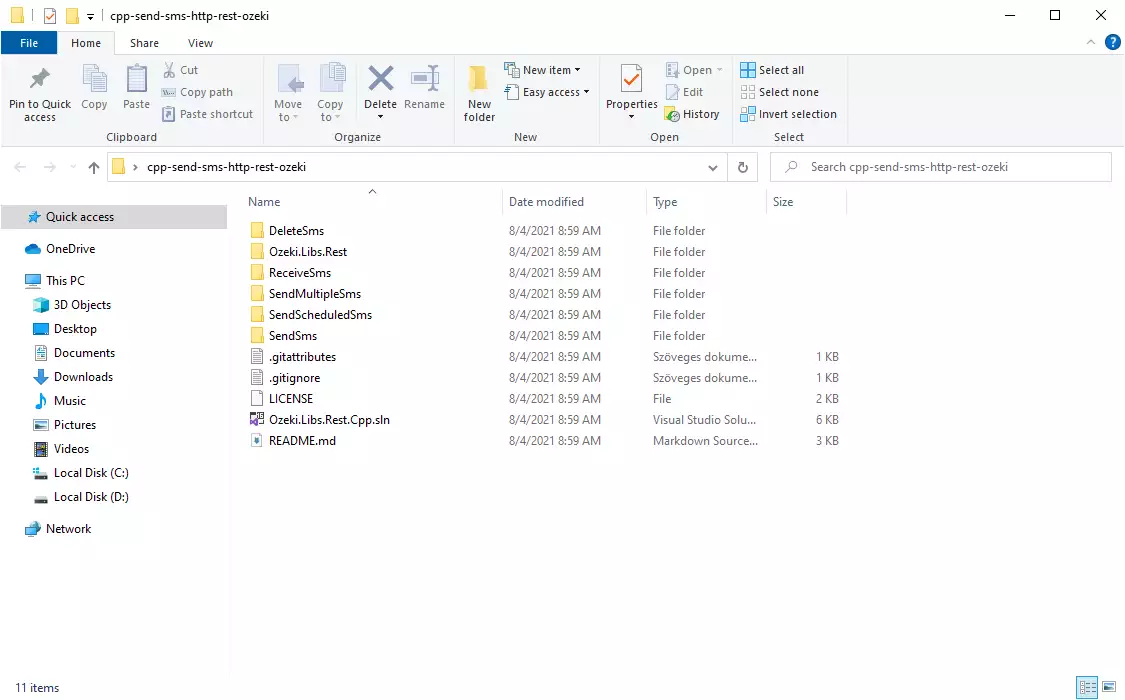
Za uporabo vsebine repozitorija cpp-send-sms-http-rest-ozeki boste potrebovali
namestitev Community različice Visual Studio 2019.
Če še niste namestili Visual Studio, tukaj je navodilo po korakih:
Odgovor je preprost, če preprosto prenesete vsebino repozitorija
cpp-send-sms-http-rest-ozeki, boste morali vsakič, ko se posodobi,
prenesti najnovejšo različico. Če pa repozitorij klonirate, lahko
dobite najnovejšo različico z uporabo ukaza git pull.
V naslednjem videu vam bom pokazal, kaj se zgodi, če se vsebina repozitorija posodobi, in kako lahko dobite najnovejšo različico.
Končne misli
Zdaj se lahko odpočijete. Upamo, da je bil ta vodnik tako preprost, kot smo si prizadevali, da vam ponudimo najboljše. S sledenjem zgornjim korakom vadnice lahko hitro ustvarite rešitev. Zdaj lahko uporabljate C/C++ SMS API za pošiljanje SMS sporočil. Če ste že dokončali korake, si lahko privoščite zasluženo kavo latte ali kakšno drugo poslastico, ki jo imate v mislih. Naj omenim, da Ozeki SMS Gateway omogoča, da svojim strankam, zaposlenim ali poslovnim aplikacijam ponudite SMS storitev, in vam lahko pomaga nadzirati sporočilno dejavnost teh uporabnikov. Če želite odkriti več koristnih informacij o prednostih drugih podobnih rešitev, obiščite ozeki-sms-gateway.com. Upam, da bo ta stran koristna vsem bralcem, še posebej pa začetnikom.
